
1. Link tải xuống trực tiếp
LINK TẢI GG DRIVE: LINK TẢI 1 ![]()
LINK TẢI GG DRIVE: LINK TẢI 2![]()
LINK TẢI GG DRIVE: LINK DỰ PHÒNG ![]()
Khi chỉnh sửa, chỉnh sửa ảnh… bạn thường phải xử lý một lúc vài chục, thậm chí vài trăm bức ảnh. Đây là một cách nhanh chóng và trơn tru để thay đổi kích thước hình ảnh theo lô mà không bị nhầm lẫn. Trong bài viết dưới đây, quản trị mạng sẽ hướng dẫn bạn cách thay đổi kích thước nhiều file ảnh Các thao tác trong Adobe Photoshop.
Bước 1:
Mở tệp hình ảnh thay đổi kích thước (làm mẫu) và tạo một hành động mới. mở hoạt độngchọn menu Windows> Hành động hoặc nhấn tổ hợp phím Alt + F9Sau đó nhấn nút Tạo một tập hợp mới cùng một hình ảnh:
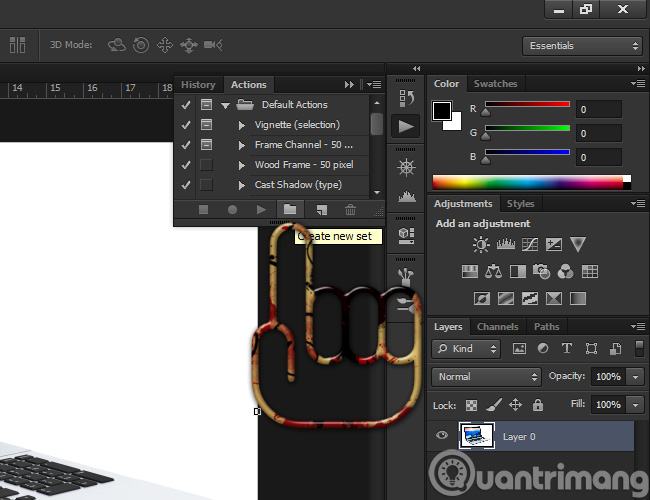
Đặt tên cho tập hợp vừa được tạo mà bạn có thể dễ nhớ (trong ví dụ này, tôi có “Thay đổi kích thước của tôi“), sau đó trong để điều chỉnh Điều đó có thể làm được nhiều hơn hoạt động::
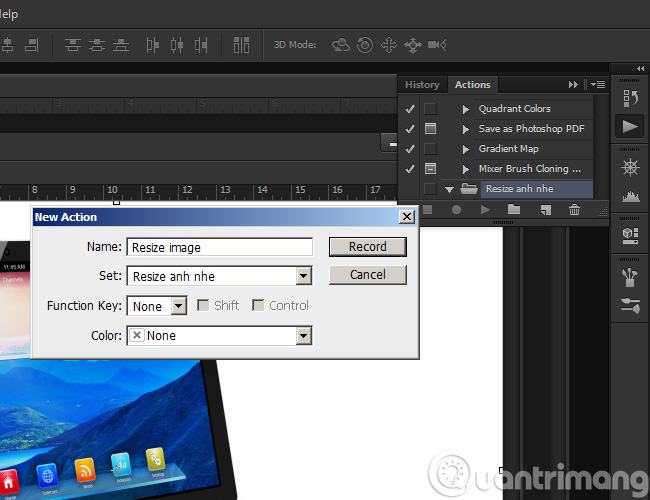
Bước 2:
Ngay sau khi chúng được thực hiện Đặt và hành độngBạn sẽ nhận thấy rằng Photoshop đang ghi lại hoạt động (nút tròn – ghi âm). Trong trạng thái ghi âm, chúng tôi chỉnh sửa hình ảnh và thay đổi kích thước. Ví dụ: để thay đổi kích thước hình ảnh, tôi sẽ nhấn phím tắt Ctrl + Alt + I, sau đó nhập giá trị độ phân giải (bao nhiêu tùy thích). Sau đó nhấn Enter để áp dụng thay đổi:
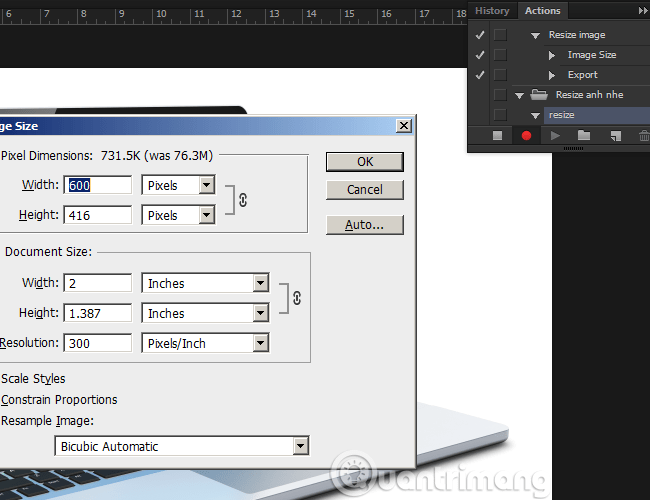
Bước 3:
Sau bước này, bạn luôn có thể lưu tệp ảnh gốc hoặc sử dụng các chức năng Lưu dưới dạng hoặc Lưu cho Web. Sau đó nhấp vào nút Dừng ghi để hoàn tất quá trình tạo script. Hành động này được thực hiện một lần nữa. Vì vậy, giả sử chúng ta đã có ví dụ hành động. Phần còn lại là … cho số nhiều. Mở menu Tệp> Tự động hóa> Hàng loạt:
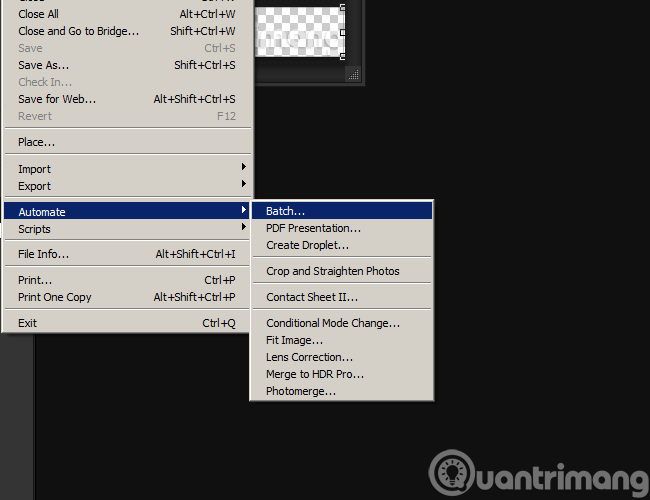
Trong phần Phát lại, chọn tập hợp và hành động vừa được tạo ở bước trên, và chọn thư mục ảnh nguồn, Nguồn> Thư mục và thư mục nơi ảnh sẽ được lưu Đích> Thư mục. Việc còn lại là bấm OK rồi đợi Adobe Photoshop hoàn thành nốt phần còn lại:
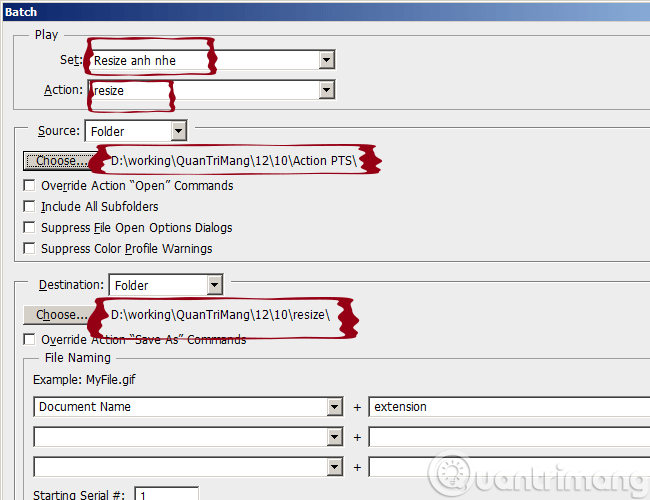
Chỉ với ba bước cơ bản, việc thay đổi kích thước ngăn xếp với tính năng Adobe Photoshop Actions đã trở nên dễ dàng hơn rất nhiều. Ngoài ra, bạn có thể tham khảo và sử dụng trình chỉnh sửa ảnh trực tuyến trong quản trị mạng tại bài viết sau:
Chúc may mắn!
